
Налаштування функції Візуальне повідомлення
За допомогою функції Візуальне повідомлення можна відображати простий вміст і повідомлення на сенсорному дисплеї.
Відображення на сенсорному дисплеї повідомлень від адміністратора, повідомлень про події та інші матеріали дає змогу використовувати апарат як засіб обміну інформацією в офісі.
Відображення на сенсорному дисплеї повідомлень від адміністратора, повідомлень про події та інші матеріали дає змогу використовувати апарат як засіб обміну інформацією в офісі.
 |
Вміст відображається в зазначених нижче випадках. Коли для параметра <Параметри відображення екрана входу в систему> встановлено значення <Від. під час зап. опер. пристр.>. Виберіть елемент [After Login] або [After Logout/Auto Reset] Коли для параметра <Параметри відображення екрана входу в систему> встановлено значення <Відобр. в разі вибору функції>. Відображається після запуску режиму «Автоматичне скидання» Коли для параметра <Використовувати автентифікацію користувачів> встановлено значення <Вимк.>. Відображається після запуску режиму «Автоматичне скидання» Якщо встановлено функцію «Візуальне повідомлення», вміст можна перевірити в розділі <Візуальне повідомлення> на сторінці Головне меню, незалежно від зазначеного вище часу. Задайте для файлу, збереженому на файловому сервері або в розширеній скриньці іншого багатофункціонального принтера Canon, ту саму мережу, що й для вмісту, який необхідно відобразити. Робота з іншими пристроями Як вміст також можна встановити веб-сайт в Інтернеті через проксі-сервер. Параметри проксі-сервера, що використовуються для цієї функції, відповідають параметрам у розділі <Параметри проксі-сервера>. Вміст відображається під час початку друку, якщо ввімкнуто функцію примусово відкладеного друку та встановлено прапорець [Display When Print Job Starts]. |
1
Запустіть Remote UI (Інтерфейс віддаленого користувача). Запуск Remote UI (Інтерфейс віддаленого користувача)
2
Клацніть елемент [Settings/Registration] на сторінці порталу. Екран Remote UI (Інтерфейс віддаленого користувача)
3
Клацніть такі елементи: [License/Other]  [Visual Message Settings]
[Visual Message Settings]  [Display Settings].
[Display Settings].
 [Visual Message Settings]
[Visual Message Settings]  [Display Settings].
[Display Settings].4
Установіть прапорець для параметра [Display Visual Message Screen] і вкажіть необхідні параметри.
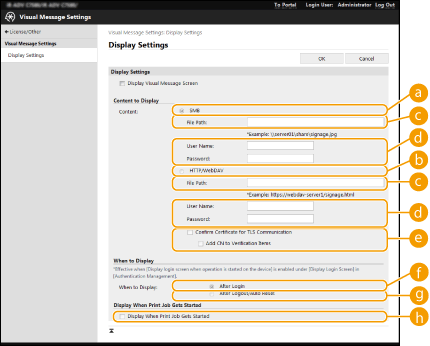
[Content to Display]
 [SMB]
[SMB]Установіть прапорець, щоб отримати доступ до вмісту, який необхідно відобразити, за допомогою [SMB].
 [HTTP/WebDAV]
[HTTP/WebDAV]Установіть прапорець, щоб отримати доступ до вмісту, який необхідно відобразити, за допомогою [HTTP/WebDAV].
 [File Path:]
[File Path:]Введіть шлях до вмісту, який необхідно відобразити.
Приклад.
[SMB]: \\server01\share\signage.jpg
[HTTP/WebDAV]: https://webdav-server1/signage.html
 [User Name:]/[Password:]
[User Name:]/[Password:]Введіть ім’я користувача та пароль, необхідні для входу в скриньку Розширений простір або на файловий сервер.
 [Confirm Certificate for TLS Communication]/[Add CN to Verification Items]
[Confirm Certificate for TLS Communication]/[Add CN to Verification Items]Укажіть, чи потрібно перевіряти сертифікат сервера TLS, надісланого під час з’єднання, і його спільне ім’я (CN).
[When to Display]
 [After Login]
[After Login]Установіть цей прапорець, якщо потрібно відображати вміст після входу.
 [After Logout/Auto Reset]
[After Logout/Auto Reset]Установіть цей прапорець, якщо потрібно відображати вміст після виходу або після запуску режиму «Автоматичне скидання».
[Display When Print Job Gets Started]
 [Display When Print Job Starts]
[Display When Print Job Starts]Установіть цей прапорець, щоб відображати вміст під час початку друку.
 |
Прапорець [When to Display] можна вибрати, коли для параметра <Параметри відображення екрана входу в систему> вибрано значення <Від. під час зап. опер. пристр.>. |
5
Клацніть [OK].
 |
Щоб відображати вміст після ввімкнення режиму «Автоматичне скидання», значення, задане для параметра <Час автоматичного скидання>, має бути не менше однієї хвилини. Відомості про формати файлів і розміри даних, які можна відобразити, див. в розділі Функція керування. Цей параметр може вказати лише користувач із правами адміністратора. Цей параметр можна імпортувати або експортувати. Один параметр можна імпортувати на кілька пристроїв (тільки на пристрої Canon, що підтримують функцію Візуальне повідомлення) для відображення одного й того самого повідомлення або інформації на кількох пристроях. Імпорт і експорт даних налаштувань [File Path:] імпортується або експортується з цим параметром. Якщо файл у полі Розширений простір указаний і відображений на апараті, з якого виконується експорт, укажіть шлях до файлу в полі [File Path:]. Якщо ви збираєтеся виконувати операції входу, виконайте їх після закриття екрана Візуальне повідомлення. Вхід до системи апарата |